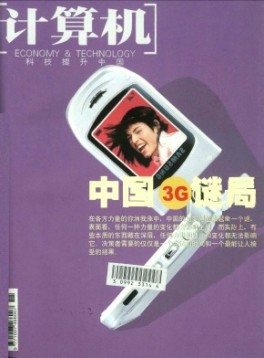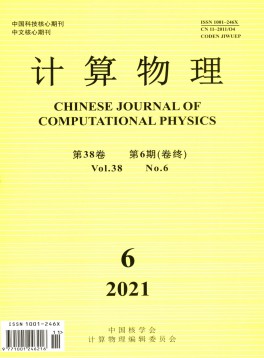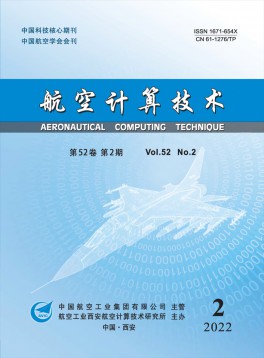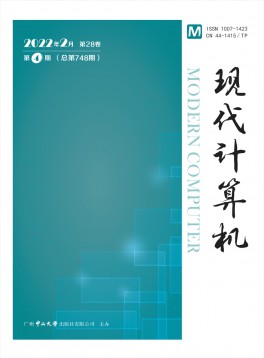计算机硬件维护模板(10篇)
时间:2022-06-14 12:54:07
导言:作为写作爱好者,不可错过为您精心挑选的10篇计算机硬件维护,它们将为您的写作提供全新的视角,我们衷心期待您的阅读,并希望这些内容能为您提供灵感和参考。

篇1
中图分类号:G71 文献标识码:A 文章编号:1008-925X(2012)O9-0121-01
计算机是人们生活中不可或缺的工具,而硬件是计算机的核心部件,其维护与保养不仅关系到硬件的工作效率,也关系到计算机软件的工作效率。如果硬件出现问题,计算机就无法正常运行,因而,我们应深入了解计算机硬件问题的原因和维护方法。
一、计算机硬件问题产生的原因
(一)设备内部的原因
计算机硬件设备内部产生的问题主要有两种:一是设备冲突。主机与系统资源之间的适配是计算机正常运行的关键,配置是否兼容关系到计算机能否正常工作。如果新装入的板卡与现有设备之间发生资源冲突,就会导致计算机无法正常运行。二是软件原因。软件对计算机系统的正常运行有着重要影响,只有实现软件与硬件的有机结合,才能使计算机系统的正常运行。从实际维护情况来看,计算机硬件故障中有相当一部分都是由软件问题特别是病毒引起的。
(二)外部原因
计算机系统对外部环境要求较高,电压不稳定、电磁干扰、计算机使用环境、温度过高或过低等外部原因都会影响计算机系统的正常运行。电压不稳定可能会损坏硬盘等配件,强磁场干扰会造成计算机意外重启,或导致显示器磁化出现偏色等故障。
二、计算机硬件维护的原则
(一)预防为主
计算机硬件如同人的身体,不能等到出了问题才进行维护,应当养成良好的使用习惯,这样才能使计算机处于稳定的运行状态,从而延长计算机的使用寿命,因此,计算机硬件维护应以预防为主。在计算机硬件维护中,首先要养成良好的使用习惯。计算机出现故障除了其自身原因外,日常保养情况也是一个重要原因。如同时打开过多软件会使计算机长时间处于高速运行,导致主机温度过高,此时计算机就会突然自动关闭系统。虽然这种自动关机不会造成计算机系统的瘫痪,但应加强预防,将这些不利因素消灭在萌芽状态。其次,应掌握计算机维护常识。灰尘堆积过厚、机房湿度过大等都会阻碍计算机硬件的正常运行。在使用计算机时,应当定期对计算机进行清洁,提高其运行速度,不要频繁的开关机,掌握正确的开关机步骤,将计算机摆放在通风较好地位置,便于机器散热。
(二)遵循检测顺序
计算机硬件出现问题进行检测时,应当先从低级、简单问题入手,然后再进行高级、复杂的检测顺序进行检测。[1]一般来说,检测计算机时应先为计算机做一个清洁,然后再进行电源与设备间的检测或主机检测;应先排除具有普遍性的问题,然后再考虑特殊性的故障因素。如计算机自动关机,一般来说造成这种情况的有两种原因:一是主机温度过高,主机自动关机;另一种是由于下载或运行了携带病毒的软件。计算机各个硬件间都具有一定的关联性,掌握了各部分之间的关联就容易排除故障。同时,计算机维护还需要遵循一定的逻辑顺序,先低级、共性,后高级、个性。这样做既可以有效地节省时间和维修成本,又可以避免“小题大做”情况的出现。
三、计算机硬件维护的方法
计算机硬件维护原则是进行计算机硬件维护的基础,应在该原则的基础上灵活的处理故障问题,既注重技术层面的问题,也考虑外部环境的影响。
(一)直接观察法和隔离尝试法
直接观察法贯穿于计算机硬件维护的全过程,是计算机硬件维护最直接、最简单的一种方法。直接观察法就是对计算机硬件做全面的了解,既要观察硬件运行的环境、还要观察硬件的配置情况;既要观察用户的操作习惯,也要观察用户的操作过程;既要观察电源插座、插头情况,也要观察软件的使用情况。通过观察来对计算机硬件的整体状况有一个全面的了解。
在进行计算机硬件维护是为了快速、有效地找到故障,有时需要将一些硬件或软件进行隔离或屏蔽,这时就可以采用隔离尝试法,即将可能与故障产生冲突的硬、软件暂时卸载或停止运行。
(二)最小系统法和逐步增减法
计算机硬件维护中经常将最小系统法与逐步增减法配合使用,能够快速锁定和排除故障。[2]最小系统法是通过测试计算机系统在软、硬件中能否正常运行来判断计算机软硬件环境是否正常。如果系统在软硬件中不能正常运行,说明软硬件环境出现了故障,可以进行隔离。
逐步增减法包含两个内容:逐步添加和逐步删减。逐步添加是在最小系统法的基础上通过逐一增加计算机组件或设备,检测故障产生的原因,找到解除办法;逐步删减与逐步添加正好相反,即通过逐一减少组件或设备查找故障产生的原因。
(三)组件替换法和比较法
组件替换法是指根据故障的类别更换可能产生故障的计算机组件,观察故障是否消失。[3]在实际使用组件替换法时,应首先检查与组件相连的外部设备,然后再进行组件替换,如判断打印故障时,应先考虑驱动是否存在问题、打印机与计算机的连接是否完好、打印机的电源线路是否通畅等。
与组件替换法相类似的是组件比较法。所谓组件比较法是将性能较好的组件与可能存在故障的组件进行全方面的比较,判断二者有何不同之处,从而找出故障。
(四)安装软件或专业性的维护
有许多软件能够自动对计算机硬件进行检测,安装此类软件也是解决计算机硬件故障的有效方法,一方面,检测软件能够在硬件出现故障时准确的检测出硬件出现的问题,并提醒用户;另一方面该软件还可以适时对计算机硬件进行“体检”,防止故障的产生。但如果经过以上方法,依然无法排除故障,此时,应当寻求专业人士的帮助,而不是盲目的进行维护,有时一些小问题在盲目的维护过程中可能会造成故障的进一步恶化。
在现代社会中,计算机已成为人们工作与学习中不可或缺的工具,计算机的正常运行是软件与硬件相互配合的结果,因而,对计算机硬件的维护时应考虑软硬件等多种因素。在使用计算机时,应养成良好的计算机使用习惯、掌握基本的计算机维护知识,只有这样,才能提高计算机系统的性能和运行速度,使计算机更好地为我们服务。
参考文献:
篇2
随着计算机逐渐的深入到千家万户,对于计算机的基本维护也逐渐的被大家所重视起来,软硬件的维护都很重要,先谈一下对于硬件维护的基本看法。
硬件是就像是电脑的身体一样,维护硬件十分重要但也比较简单。
硬件常见的主要问题常出现在:鼠标、显示器、主板
最常见的鼠标问题,要注意光电鼠标不能在强光和反光率高的鼠标垫下使用。
1,我们有时候会在显示器上找不到鼠标,这时候你要看看是不是鼠标彻底的损坏,或者接口接触不良,一般情况下接口损坏的情况比较少见,但也不排除,若是接口不良引起的,那就需要更换一个主板或使用多功能卡上的串口。鼠标线路接触不良,这种情况是最常见的。接触不良的点多在鼠标内部的电线与电路板的连接处。通常是由于线路比较短,或比较杂乱而导致鼠标线被用力拉扯的原因,解决方法是将鼠标打开,再将焊点焊好。还有一种情况就是鼠标内部接触不良,是由于使用时间较长老化而引起的,这种故障通常难以查找,只有根据用户自己使用鼠标的时间和鼠标的质量来判断,其中更换鼠标是最快最简单的解决方法。
2,当鼠标可以显示却又不可以移动时,是由于鼠标的灵活性下降,鼠标指针不像以前那样随心所欲,反应灵敏。这种情况很可能是因为鼠标里的机械定位滚动轴上积累了过多污垢而导致传动失灵,造成滚动轴不灵活。解决方法是,可以打开胶球锁片,将鼠标滚动球卸下来,用干净的布蘸上中性洗涤剂对胶球进行清洗,摩擦轴等可用采用酒精进行擦洗。最好在轴心处滴上几滴缝纫机油,但一定要仔细,不要流到摩擦面和码盘栅缝上了。也可能是计算机死机造成的,所以用户还需仔细辨别。经常清洁电脑桌以及放置电脑的房间,避免灰尘积蓄,破坏硬件的正常使用。
3,按键的失灵,可能是由于鼠标按键和电路板上的微动开关距离太远或点击开关经过一段时间的使用而反DAN能力下降。用户在使用时要自己注意按键的保护,不要进经常用力过度,以免破坏按键。还有一种情况也可能是因为当按键下方微动开关中的碗形接触片断裂引起的,尤其是塑料簧片长期使用后比较容易断裂。拆开微动开关可以焊下,然后再细心清洗,可以上一些脂。
还有就是关于文件的恢复。往往我们删除的文件有时候也会想要再用,重新制作会比较麻烦,所以,恢复删除的文件也很重要。备份是最好的办法。如果找不到备份,我们也可以深层搜索之前编辑的文件,深层搜索能够将前些日期编辑的同名文档一一列出,这样你就可以恢复到你星期二或者随便哪一天建立的文档了。单击开始,找到搜索就可以了,不过这样有时候应为搜素的线索不全也不大好用,建议大家最好养成备份的习惯。
显示器在安装时要十分注意,显示器的底座,在安装的时候可把显示器倒置过来,这样装起来会比较方便,效果也会比较稳定。在重新安装显卡或重新拔插显卡后,要再次设置显示器的刷新率,不然它可能因显卡出错而自己设定为“优化”,这是对眼睛有害的。当显示器有了不易清除的污垢后,可对着被污染部位哈热气,接着用绒布去擦拭清洁,效果明显。在清洁光盘和显示器时只可以用绒布和镜头纸,注意千万不可以使用酒精。
主板是比较容易聚集灰尘教多的地方,灰尘比较容易引发插槽与板卡接触不良,另外,主板上一些插卡、芯片采用插脚形式,也常会因为氧化而接触不良。可以用羊毛刷轻轻刷去主板上的灰尘,为避免碰掉主板表面的贴片元件或造成元件的松动以致虚焊,注意不要用力过大,要注意清除CPU插槽内用于检测CPU温度、或主板上用于监控机箱内温度的热敏电阻上的灰尘,否则会造成主板对温度的识别错误,从而引发主板保护性故障。如果是插槽引脚氧化引起接触不良,可以将有硬度的纸折好(表面光滑那面向外),插入槽内来回擦拭;对于插卡插脚,可用橡皮擦去表面氧化层,然后重新插接。这是比较常见的方法。
也要检查主板是否有短路的情况,常见的检查方法有:测芯片的电源引脚与地之间的电阻。没有插入电源插头时,该电阻应为300Ω,最低也不应低于100Ω。再测一下反向电阻值,略有差异,但不能相差过大。若正反向阻值很小或接近导通,就说明主板有短路发生。主板短路的原因,可能是主板上有损坏的电阻电容、或者有导电杂物,也可能是主板上有被击穿的芯片。要找出击穿的芯片,你可以将电源插上加电测量。一般测电源的+5V和+12V。当发现某一电压值偏离标准太远时,可以通过分隔法或割断某些引线、或拔下某些芯片再测电压。当割断某条引线或拔下某块芯片时,若电压变为正常,则这条引线引出的元器件或拔下来的芯片,就是故障所在。
另外,计算机要放在防潮防磁防灰尘多的地方,并且周围应该有足够散热的地方,电脑工作期间最好不要吸烟,烟雾对电脑的影响也不可忽视。对于鼠标,显示器,主板的维护应该是日常的基本维护,最重要的是防尘。要经常清洁放置电脑的房间。鼠标属于损耗性硬件,购买时就要注意质量与品牌。使用时间较长了,至少应该一季度清洁一次主机内部,对显示器进行一次消磁。
总之,对于硬件的基本维护最重要的还是要做到基本的清洁,灰尘是最大的敌人,防止灰尘进入主板和鼠标,还要经常检查自己备份的文件,以防止影响自己工作。对于显示器,要常用棉布擦拭一下屏幕,安装的部分可以找专业的安装师,基本的维护,就要靠自己啦!
参考文献:
[1]张威娜 论高校计算机机房的维护与管理 -教育探索2005(9)
篇3
1.1注意计算机的工作环境
计算机的工作性能取决于其硬件的运行状态,所以周围的环境对计算机硬件以及计算机性能及其使用寿命等产生的影响是我们必须考虑的一些因素。因此,在采取实际措施维护计算机硬盘前,我们必须加强清理计算机内外部工作环境,谨防外部环境问题导致其硬件出现故障。
1.2注意计算机硬件的维护顺序
(1)在进行计算机硬件的维护时,要注意维护顺序。首先应当维护计算机外设,快速分析并检查其外设,鉴于计算机可自动对外设自检报错,我们可以依据计算机报错信息完成对计算机的外设日常维护工作。
(2)计算机电源部件是最为关键部件之一,因此我们须加大力度对其进行维护。电源出现故障,便会影响计算机的工作状态,但这一问题往往为计算机用户所忽略。
(3)应在断电状态下测试计算机硬件,完成必要测量后,再在通电的状态下对其进行相关检查,以免加剧计算机故障问题。
(4)检查计算机硬件故障时,须先检查其共性故障,在维修基本完成后才能进行下一步操作即检查和维护其他方面的故障。
1.3坚持预防为主的原则
维护计算机硬件最常见的便是预防,对计算机知识有了初步了解后,我们便会掌握一些计算机故障常见原因以及相关的预防措施等方面的知识,当此类故障出现时,我们便可以及时对其进行处理,从而切实达到保障计算机的正常运行的目的。
2计算机硬件故障的分析
经常使用计算机的用户会发现,使用期较长的电脑常出现黑屏、死机、显示屏无法显示等问题。这便是我们所说的计算机的硬件出现了故障,经常发生故障的硬件主要包括[1]:主机板以及显示卡等。当计算机开启时,如果听见计算机 “滴”的声音,那就是计算机的内存条松动出现了故障;同时,我们有时也会遇到计算机开启后却无法查找到硬盘的问题,这通常便是硬盘故障;此外,在某些情况下,计算机根本无法启动,而且出现黑屏现象,这就是我们常说的中央处理器CPU出现故障。经过上述对计算机可能出现故障的分析,我们维修计算机前首先应当判断其故障类型。(1)排查软件故障。检测前,首我们应当首先检测计算机各个软件,如果计算机并未出现系统中毒,注册失败,文件不正常丢失等问题,在这样的情况下,我们基本上可以排除软件故障的可能性。(2)观察计算机故障。我们要对比计算机运行时的不同运作状态并将其与正常计算机进行对比,主要对比项包括:显示灯的亮度,灰尘的厚度,元件线路的颜色、计算机所处环境的温度、湿度以及计算机所安装的硬件,软件等。(3)对外设的故障进行排除。检测计算机故障时,首先应当排除鼠标、键盘、显示器、打印机等计算机外部设备因素。长时间使用计算机或使其保持开机状态,都会在一定程度上损耗鼠标和键盘、散热系统等,还可能会使显示器出现故障、打印头损耗,以及粉末不够充分等一系列问题。
3计算机硬件的日常维护
3.1保证良好的工作环境
计算机硬件使用寿命的长短及其使用情况受计算机所处环境的状况影响很大。电源上,稳定的电源和良好的接地系统是保障计算机硬件正常运作的基本条件,而且可以有效防止电路突然中断时对计算机造成损害的情况;在计算机的工作温度方面,应当尽量把计算机的工作温度控制在10~35℃的范围内,以防计算机因高温运作而出现故障;在计算机的工作湿度方面, 30%~80%的湿度范围是计算机运行的理想湿度,湿度过小会产生静电,过大则会影响计算机硬件正常发挥其性能,并且还有出现短路的可能[2]。此外,应当保证计算机硬件工作环境免受电磁干扰,否则,计算机硬件受到磁场干扰便无法正常运行。应当保持计算机工作环境的清洁性,尽量避免灰尘堆积等现象,以免发生短路。由于计算机的工作环境对计算机使用寿命和性能的正常发挥影响重大,因此,为保计算机硬件的安全,必须保持工作环境的清洁,周围的湿度和温度也应当被控制在合理范围内。
3.2保持合理的使用方式
一方面,开关机计算机方面,应当遵循正常的开关机顺序,切勿过于频繁地开机和关机,不应在计算机工作时对其强行关机,否则容易严重损伤计算机硬件。另一方面,当计算机在更换硬件时,应当使计算机处于断电状态,使计算机先释放自身静电,此后再进行相关操作,以防对电路造成损伤。另外,当计算机处于工作状态时,尽量少移动或者不移动计算机,以防硬件损伤。在日常工作生活中,注意以合理的方式使用计算机,是维护计算机硬件的重要方面。因此,为了防止长期使用对计算机硬件造成损伤,从而出现硬件故障,一个良好使用习惯的形成必不可少。
3.3加强计算机硬件的日常维护
维护计算机的显示器方面,须注意对显示器进行防尘以及防潮处理,应当把显示器放在一个便于散热的宽敞的空间里,此外,还应当尽量避免频繁开关显示器,以免损坏其晶体管,同时,须使显示器远离磁场干扰,以防其性能遭到破坏。在计算机保修期内时,不要人为拆卸其内存卡和适配卡等,保修期后,要及时清洁,防止出现短路和老化等现象。此外,计算机的日常维护应当包括对其键盘以及鼠标等硬件的维护,保持键盘清洁,远离液体,切勿过度使用计算机键盘和鼠标,避免撞击等情况发生。应当在断电情况下更换键盘和鼠标等硬件,从而确保计算机其他相关部件的安全,并延长键盘和鼠标的寿命。
4 结语
我们必须认识到计算机维护工作是十分重要的,日常维护不仅可以延长计算机的使用寿命还可以提高其运行性能,因此我们应当积极研究计算机硬件维护方法,力求更为彻底地对计算机进行维护,在延长计算机使用寿命的同时,使得用户更充分地享受计算机高性能的运作转态。
篇4
2计算机硬件的日常维护
计算机应树立预防为主,防治结合的科学原则以便更好做到计算机硬件的良好维护。在应用阶段中要时刻存有预防意识,养成良好的应用操作习惯,而不是在计算机出现故障时才意识到并实施维修,提早树立预防意识能够有效延长计算机应用寿命,能使其整体性能始终处于稳定状态,确保使用便利。此外,在开机时也要保持良好的使用习惯,应在启动系统前先接通电源线,待其稳定一段时间后再使用,这样既可以保证使用安全也可以延长电源的应用寿命。我国家用电压为220伏特,而计算机系统应用电源的电压只需110伏特,所以,在计算机开机登录系统时会比较容易发生因接入电压而产生电压骤然剧增的现象,从而影响电源使用寿命,致使其出现过早老化现象。在进行关机操作时注意以下问题,首选关机方式应为系统关机模式,在计算机系统死机的情况下才可以进行强行关机操作,否则强行关机会影响计算机的整体使用寿命。在使用完计算机后,先切断电源,并将电源插头拔下以达到省电防火的节能和安全目标。计算机为电子产品,其放置地方应靠近门窗等通风较好的地方,有利计算机散热,尽量避免将其放在比较潮湿地方。
3计算机外部硬件设备的维护
3.1显示器
显示器作为计算机的输出设备,它对计算机来说是十分重要的,但如果操作不当,则会使其功能大大降低,也会影响它的使用寿命,更甚影响计算机的使用,所以,应好好做好显示器的维护工作。为避免显示器受到外部侵害,显示器要平稳放置,还要做好防潮、防灰尘以及防磁措施;避免频繁的开关显示器,使用计算机时,要注意开关顺序,防止电流脉冲突然发生影响计算机主机;显示器的工作环境也需保持清洁,要定期进行显示器的清扫工作,切记,在进行清扫工作时,拔下电源和信号线,使用专业的清洁设备进行清洁,不可自行使用酒精类物品进行擦拭,内部清洁须在切断电源30分钟后进行。
3.2键盘
对键盘的维护也很重要。使用键盘时应注意,避免将液体物质放于电脑旁,防止液体、碎屑等物体撒入键盘,应养成将水类物质放置于远离电脑的地方;使用键盘时也不宜对键盘过分用力或恶意敲击键盘,防止人为对键盘的破坏;如需更换键盘,应在电脑关机状态下进行更换,避免损坏键盘和其他设备;另外,键盘也须定期清洗,防止灰尘对键盘的损害。
3.3鼠标
鼠标是除键盘外电脑上最常用的外部设备,同时鼠标也是极易出故障的外部硬件设备之一,目前人类用的较多的为光标鼠标和无线鼠标,因此,对鼠标的维护工作也是不可小视的。鼠标是弹性开关控制的,所以在使用鼠标时应轻轻点击,防止破坏鼠标的弹性开关,影响其使用时间;还有对鼠标的清洁工作,这是一个极易忽略的点,如果不进行清洁,积累的灰尘太多则会将鼠标的光头挡住,鼠标的灵敏度就会大大降低;最后,使用鼠标时,如果可以的话就使用一个鼠标垫,这样可以很好的避免鼠标与电脑桌之间的摩擦,既保证了鼠标上感光板的清洁也减少了灰尘对鼠标感光器的影响。
4计算机内部硬件的维护
计算机内部硬件设备包括CPU、内存和硬盘,因此,须对这三个方面进行维护和管理。首先是对中央处理器的维护,其被称为计算机的心脏和核心部分。在计算机正常,稳定的运行中CPU起着很重要的作用,也承担着计算机运行中的数据处理的工作。因此,CPU的维护工作也是十分重要的。在实际操作中,有些人往往会为了是计算机的行能得到最大的发挥而采用超频的措施,这样不仅会使CPU受到很大损害,也会影响计算机的正常运行,从而使计算机无法稳定工作,还大大缩短了CPU的使用寿命,所以需保证CPU的工作频率在正常范围内;为了避免电脑出现死机现象,还需要保证机箱的空气流通,散热正常也是CPU维护的一个很重要的维护手段;CPU的清扫工作也是不可忽略的,定期的进行清扫,避免出现短路现象。其次,计算机的性能与内存有很大关系,因为计算机程序都是在内存里实现运行的。内存条在经常使用的情况下会发生氧化现象,所以尽量不要频繁的插拔内存卡,内存条升级时也要尽量选择与原来相同的品牌和外频。最后,硬盘存储着计算机里的数据,在对其进行维护时应注意,适当读取,减少硬盘的读盘次数,尽量避免硬盘移动,最后对硬盘进行加固,硬盘也不宜频繁清洁,否则硬盘会过早老化。
篇5
一、前言
近些年来,由于计算机操作速度快,便于携带,便于沟通等特点逐渐在社会中普及,已经成为了人们信息交流和传播的重要平台。计算机在使用过程中最重要的一个方面就是对其进行维护。由于人们对计算机的使用习惯不同以及计算机本身的操作系统和软硬件的不同,在对其使用过程中容易出现一系列问题,常见的问题就是硬件问题。如何应对这方面的问题,使计算基尽可能大的发挥自己的作用是我们应该考虑的问题。本文将重点分析计算机在使用过程中常见的硬件故障问题以及相应地维护措施。
二、计算机硬件的组成
我们在分析计算机硬件常见故障之前,应该先了解计算机硬件是有什么东西构成的,只有了解了内部构造,才能更好的解决因硬件构件出现的问题。计算机硬件大致由六个部分构成,分别是输入设备、输出设备、运算设备、控制设备、辅助设备和存储设备,这些设备共同构成了计算机硬件。输出设备包含扫描仪、打印机、显卡和声卡、显示器等等,它的主要作用是将存储在计算机上的内部信息通过该输出设备输出计算机。输入设备主要包含鼠标、键盘等,它的主要作用是将外部的信息通过该输入设备存储在计算机内部。控制设备是对整个计算机的运行进行控制和知道,避免其出现乱码等问题。运算设备主要是指处理器,它的作用是对信息进行整理和计算、加工。存储设备主要包含硬盘、磁盘、优盘等等。辅助设备主要包含耳机和话筒、摄像头等等。这些硬件设备共同构成了计算机的基本构造,他们相辅相成共同构成了计算机运行所需要的设备,正是因为这些设备的存在,计算机才能发挥其全部的作用。
三、计算机故障维护应遵循的原则
计算机只有定期的进行维护和升级,才能更好的规避一些故障的发生。在对计算机进行日常维护的时候应当遵循一些原则,这样才能做到对计算机的全面维护以及防止在维护中出现故障。
首先,在诊断计算机的故障的时候,要对计算机所处的环境进行分析,因为不同的环境可能会造成计算机出现的故障不同,即使同一故障在不同环境也会有不同的表现。例如个人计算机和厂房内的计算机,因为所处环境不同,所以导致故障的因素也不同。在对计算机所处的环境分析之后要对计算机存在的故障有一个大致的了解,然后针对出现故障的表现进行全面的诊断,由浅而深,逐步对故障原因进行分析。诊断计算机故障就像给人看病一样,只有查看清楚了故障的表现形式,才能够看出故障的原因。计算机作为一台机器而言不会说话,不会自己表达出故障的表现,这就需要维护人员用心查看,而且计算机作为精密电子元件,在对其进行维护的时候还要注意避免人为地造成二次故障的发生。
其次,在对计算机故障进行具体的维修之前,要仔细检查故障出现的原因,在对故障进行维修之前,要查阅相关的资料和根据自己以往的维修经验,确定故障维修的具体方案,如果是自己无法维修的故障应当咨询专业的计算机维修人员。计算机故障的维护需要注意很多方面,不仅要考虑到故障区域,还要考虑到与故障区域相关的其他设备,避免由于维修不当造成二次故障的发生。与此同时,计算机故障不同于其他故障,它所涉及的线路和电子器件很多,在维修中也要注意保养工作。
再者,在维修计算机故障之前,要确定引起计算机故障的具体原因,看是因为软件问题造成的还是因为硬件问题造成的。因为现在的病毒很容易入侵计算机,进而破坏计算机内的软件系统,造成计算机的瘫痪。计算机病毒会造成电脑的黑屏,计算机操作不当也会造成计算机黑屏,硬件出现问题也会造成计算机黑屏,在解决这类故障的时候就需要仔细查看是什么原因造成的了,不同的原因,维修的时间和费用都是不一样的。软件问题的解决比硬件问题的解决更为简便,所以如果是软件出了问题,维修人员可以通过更换软件进行解决。
最后,当计算机同时出现很多故障的时候,维修人员在对其进行维修的时候就要做好维修方案了,同时也要分清维修的主次。因为主次不清的话会造成维修的混乱,也可能会出现维修的重复。多故障出现的时候也要分清楚软硬件问题和是否是由病毒造成的问题。不同的问题分开进行专门的维修,不能同时维修不同类别的故障。
四、计算机硬件常见的问题及维修方案
计算机常见的故障问题有很多,下面我们就重点分析其中几种常见的故障。
(一)死机问题
所谓的死机指的是电脑在使用过程中,突然出现无法继续使用的情况。造成这类问题出现的原因有很多,主要是由主板造成的或者散热不良造成的或者硬盘河内存不足造成的,这三个是造成电脑死机的主要原因。具体而言,在计算机的使用过程中,显示器和CPU在运行的过程中都会产生大量的热量,如果无法及时散发出去就会导致死机现象的发生。计算机硬盘内存不够的话,也会导致程序在运行中运行不畅,造成死机现象。另外,主板质量不好的话也会造成程序在运行中发生错误,进而导致计算机的死机。那么,如何解决计算机死机问题呢?笔者认为,如果计算机频繁出现死机情况的话,计算机使用者应当先查看计算机底部是不是温度过高,如果温度过高的话就要停止使用计算机,并在后面的使用中做好散热工作。其次要检查计算机的CPU装置是否转载完整,如果插头没有插好的话要用力插好。最后要检查计算机的硬盘内存是否充足,如果不充足的话要适当的删除一些没用的东西,或者重新安装一个硬盘。
(二)无声问题
计算机的无声问题是很常见的问题。造成无声问题的主要原因是声卡故障、驱动程序故障等等。当计算机出现无声问题的时候,使用者首先应当查看计算机的音量设备,外因设备等时候正常运行,其次要检查声卡是否正常运行,最后要检查驱动程序是否正常运行。在计算机的使用过程中,声卡容易和其他的硬件卡发生冲突,造成电磁干扰,最终导致无声问题的出现。解决这类问题的关键在于调整PNP卡所使用的系统资源。另一个问题是驱动程序问题,驱动程序被恶意更改或者被病毒入侵都会造成驱动程序的瘫痪,在对驱动程序进行检查时,首先要对其进行杀毒处理,检查其是否出现漏洞,其次要对其进行重新安装和设置。对于无法使用的驱动程序应当尽快下载一个新的驱动程序。
(三)蓝屏问题
蓝屏是指计算机在系统运行中由于存在着巨大的错误系统停止执行或者面临崩溃从而显示出蓝色屏幕。导致蓝屏问题出现的原因有以下几点:虚拟内存和CPU超频等。具体而言,硬盘如果长时间没有清理的话就会形成很多虚拟内存,这些虚拟内存会占用大量的空间,导致程序运行过慢,最终导致蓝屏问题的发生。另外,如果计算机在运行中负荷了比原先规定的标准频率高的任务,进行了超载运算,就会出现超频现象,这可能会导致处理器在运行中热量过大,最终导致系统运行不畅,造成蓝屏。解决这类问题的措施主要由以下几点:当出现蓝屏问题时,计算机使用者首先应当检查计算机内部的硬件设备时候连接正常,其次要将驱动程序拔下来重新安装一次,查看电脑是否恢复正常,最后要对软件系统进行检查,如果是因为软件不兼容造成的蓝屏问题,那么用户就要考虑是否卸载其中一个软件了。
五、总结
本文主要分析了计算机硬件的构成和容易出现的硬件故障以及提出了相应地维护措施。通过本文的介绍,读者能够基本了解计算机在运行和使用中应注意的几个方面。即在计算机使用过程中要经常对计算机硬件系统进行维护和升级,对软件系统和硬盘及时进行清理。只要在日常使用中及时的升级和维护计算机的软硬件系统,那么计算机在使用中就很少会出现故障了。
参考文献:
篇6
中图分类号:TP306
从计算机面世以来,计算机的使用就已经涉及到了各个领域当中,计算机带来的方便快捷也让很多人将它带到了生活中。所以,计算机的硬件对我们生活和工作有很大的影响,这也关乎到计算机未来的发展,本文将对计算机硬件维护的重要性,具体维护计算机硬件的方法以及计算机硬件的发展前景进行分析,通过分析也希望能为人们日后的生活和工作提供方便。
1 计算机硬件维护的重要性
在我们的日常生活中,计算机的使用大大提高我们的工作效率,所以计算机也成为了我们不可缺少的一部分。这样来看,维护好计算机,使其能正常高效的运行,是我们要做的主要内容之一。当然,维护好计算机的硬件成为了首当其冲的任务,计算机硬件的好坏程度,很大程度上影响了软件的运行速度,也就影响着使用计算机处理问题的效率。计算机应用技术的不断发展,它的软硬件功能也在不断的强化,但是计算机由于在使用环境的不同,同样会存在这样或者那样的问题,如果计算机的软件出现了问题,技术人员可以通过一些杀毒软件等等对软件系统进行修复;但是如果计算机硬件出现了故障,对整个计算机来说,破坏性是极大的,不仅仅会导致硬盘受到伤害、数据的丢失,而且修复起来也特别困难,会严重的影响工作进度和效率。
为了延长计算机的使用寿命,就需要我们做好日常工作的维护和检查,否则,长此以往,很容易产生死机、数据丢失、乃至硬盘受损等问题,造成不必要的经济损失。对此,选择正确的有效的方法,对计算机进行日常的管理和维护,解决在使用中出现的各种问题,及时清理计算机的使用环境中的灰尘,定期检查设备,保证计算机良好的运行,提高我们的工作效率和计算机的使用寿命。
2 计算机的具体维护方法
2.1 维护计算机使用环境很重要
环境对于计算机的正常运行非常关键,要检查电源是否安全,工作电压是否稳定,计算机周边有没有太多灰尘,网速的运行速度等等几个重要的方面。相比较而言,工作用计算机和家庭用的计算机还是有区别的,毕竟两个计算机所处的环境不同,所以要区别对待,家庭用的计算机放在一个固定的电脑桌上就可以,注意机箱放置的位置要稍微宽敞一点儿,便于散热,定期给机箱清扫一下,就能够保持计算机运行的较好。而办公用的计算机放置要求就要比家庭计算机放置要求高,因为办公室计算机相对比较多又都集中在一起,所以计算机机箱周围温度会很高,这种情况下就会造成死机的现象,这种情况下就应该保持办公室的空气流通,保证计算机运行不能过热。
2.2 观察
要先观察计算机的周围环境,电源,网络等等都是务必要检查的,计算机硬件出现问题是不易察觉的,久而久之就会造成很大的隐患,导致计算机瘫痪。所以,在我们使用计算机的时候,就要注意观察计算机,这样才不会在运行时出现问题。在注意周围环境的同时也要注意计算机内部元件,风扇是帮助计算机散发热量,计算机运行不过热才能保证运行的流畅。因此,我们就要对计算机内部元件充分了解,平时多注意保养和维护,及时发现问题解决问题,保障计算机的流畅运行,给工作和生活带来便利。
2.3 判断
计算机作为我们生活工作的一种工具,它也是先进科学技术的产物,所以它的结构是非常复杂的,在我们日常观察维护过程中,我们不能够准确的判断出计算机的故障,在计算机出现问题时我们都将计算机送到专业为维修点进行维修,专业维修人员会对计算机进行一个全面的体检,这样就能准确找到症结所在,并且采取有效的措施,排除了故障,修复了系统,保障了计算机硬件系统的正常运行,不会影响人们的正常工作和学习。
3 计算机硬件的发展
计算机的发展决定着我国综合实力竞争的强弱,计算机是一个全新的领域,也是一个具有爆发力的领域,它推动着科学技术的发展,推动社会经济的发展,也推动者人民生活水平的向前发展。所以加强对计算机硬件的发展有助于我们认识和了解计算机硬件的历史和现状,最终发展计算机硬件技术,使其给我们的生活带来便利。
3.1 计算机的硬件的发展现状
计算机自九十年代诞生以来,就给人们的生活带来了巨大的冲击,它开始使人们的生活变得快捷而高效,将人们带进了一个信息时代。在此前提下,计算机内部的处理器、内存、储存设备、显示器等等重要的部件的性能揭示了计算机硬件的发展方向,计算机在向着巨型化、微型化、网络化以及智能化的方向发展。
3.2 计算机的发展前景
第一代计算机的硬件主要元件是电子管,因此,被成为电子管计算机,体积大、耗电量大而且性能也不稳定,维修过程复杂繁琐;科学技术是不断向前发展的,于是产生了第二代电子计算机,第二代计算机的主要元件则是晶体管,相对于第一代计算机,在很大程度上弥补了第一代计算机的缺陷;后来计算机的发展到了集成电路数字计算机,它的主要元件是大规模的集成电路,纳米技术的融入更加快了计算机的发展速度。纳米级晶体管的出现,激发了计算机的处理器的潜能,但是这种技术尚未发展完全,技术难度系数很大,成本也很高,所以还需要一段时间才能大规模应用到计算机技术当中,进入我们的生活当中。计算机发展到至今,在社会的各个领域都有所建树,比如经济,政治,文化等等,与此同时社会也对计算机的要求越来越高。
随着计算机硬件的发展,计算机的软件发展也是非常迅速的,软件的发展给人们处理问题带去了很大的便利,在各个领域中,都会涉及到方便快捷的计算机处理软件。以计算机技术为主的信息技术革命正在对人类社会的发展产生巨大的影响,他们都在前进和发展当中,当然,我们要坚持严谨认真的态度,突破一个又一个的科研难题,不停的发展新的计算机技术,才能让我们看到计算机硬件发展的希望,我们也要坚定的相信计算机技术的发展会让我们的明天更美好。
4 结束语
从上文可以分析,随着计算机硬件的快速发展,对于日常维护计算机硬件是非常必要的,维护好计算机硬件能够让我们使用计算机更好的服务我们的生活和工作。虽然在使用的过程中会不断的出现许许多多的问题,但是信息技术发展的越来越好就会帮助我们在使用的过程解决掉这些问题,科学技术是不断向前发展的,人们也会在计算机硬件的管理和维护上投入更多精力,这样,未来计算机硬件也会越来越完善,计算机技术越来越好,促进社会的进步与发展。
参考文献:
[1]李仁发,谢勇,李蓝.信息・物理融合系统若干关键问题综述[J].计算机研究与发展,2012(06):149-161.
[2]刘晨,王维平,朱一凡.状态机嵌入DEVS的组合建模方法研究[J].国防科技大学学报,2014(05):56-61.
[3]陈宇,李仁发,钟俊.一种基于过程级编程模型的可重构片上系统设计方法[J].计算机研究与发展,2011(09):48-58.
[4]李迪,李方,肖苏华.面向计算机数控系统的领域建模设计和应用[J].计算机集成制造系统,2010(09):19-20.
篇7
在人们的日常生活与工作当中,计算机已经成为了不可分割的一部分,但是计算机的广泛运用也给我们带来不少的麻烦,因此笔者通过自己的实践对计算机硬件的日常维修与维修进行了分析。
一、日常维护
想要延长计算机的使用寿命,就需要做好日常的维护,而在日常的维护中需要注意到:
其一,注意在日常计算机工作当中的防潮、防尘、散热等等处理;
其二,养好日常的使用习惯:将计算机的连接线路整理好。按照正常的开机顺序;
其三,不能够频繁的进行开机、关机行为;
其四,定期的做好数据的备份,做好防毒杀毒处理。
在计算机硬件的日常维护当中需要注重对于CPU、主板以及硬盘的维护:
其一,维护CPU:做好除尘、避震减压以及散热处理,合理超频;
其二,维护主板:如果主板不脏,就可以使用细毛刷刷过之后就可以,如果主板很脏,那么就需要从机箱当中将主板拆下,将正反面刷干净,再使用吹气囊将角落和各个插槽吹干净;
在日常的硬盘维修当中需要注意:
其一,在硬盘的读写过程中,不能够将电源关闭;
其二,主要防潮、防尘处理;
其三,主要高温的预防;
其四,在拆卸过程中,避免磕碰摇晃硬盘;
其五,定期的进行硬盘的清理。
二、维修——显卡故障
在维修当中,我们主要是探讨了显卡方面存在的故障以及解决方案。
(一)显卡驱动未能正常安装
故障现象:
在安装显卡驱动程序时,遇到提示安装失败的问题,即使采用不同版本的驱动也无法解决。
故障分析与解决:
1)开机后,按“Del”键进入BIOS设置,找到“Chipset Features Setup”选项,将里面的“Assign IRQ To VGA”设置为“Enable”,然后保存退出。许多显卡,特别是Matrox的显卡,当此项设置为“Disable”时一般都无法正确安装其驱动。另外,对于ATI显卡,要先将显卡设置为标准VGA显卡后再安装附带驱动。
2)在安装好操作系统以后,一定要安装主板芯片组补丁程序,特别是对于采用VIA芯片组的主板而言,一定要记住安装主板最新的4IN1补丁程序。
3)安装驱动程序:进入“设备管理器”后,右键单击“显示卡”下的显卡名称,然后点击右键菜单中的“属性”。进入显卡属性后点击“驱动程序”标签,选择“更新驱动程序”,然后选择“显示已知设备驱动程序的列表,从中选择特定的驱动程序”,当弹出驱动列表后,选择“从磁盘安装”。接着点击“浏览”按钮,在弹出的查找窗口中找到驱动程序所在的文件夹,按“打开”按钮,最后确定。此时驱动程序列表中出现了许多显示芯片的名称,根据你的显卡类型,选中一款后按“确定”完成安装。如果程序是非WHQL版,则系统会弹出一个警告窗口,不要理睬它,点击“是”继续安装,最后根据系统提示重新启动电脑即可。如果您记不住这些步骤,可以将随卡附送的光盘放入光驱,绝大多数光盘都会自动运行,找到显卡驱动的自动安装单击,待安装完毕后,重启计算机,显卡开始正常工作。
(二)显示花屏的故障
故障现象:
计算机开机后显示花屏,字迹不清晰,重新启动机器,现象依旧。
故障分析与解决:
首先应检查显卡是不是存在散热问题,用手触摸一下显存芯片的温度,看看显卡的风扇是否停转。
再有要检查一下主板上的AGP插槽里是否有灰尘,看看显卡的金手指是否被氧化了,然后可根据具体情况把灰尘清除掉,用橡皮擦把金手指的氧化部分擦亮。如果散热的确有问题的话,我们可以采用换个风扇或在显存上加装散热片的方法解决。如果是在玩游戏或做3D时出现花屏的话,就要考虑到是不是由于显卡驱动与程序本身不兼容或驱动存在BUG而造成的了,可以换一个版本的显卡驱动试一试。如果经过以上方法后显卡还是花屏的话,则你可以尝试刷新显卡的BIOS,去显卡厂商的主页看看有没更新的BIOS下载。对于一些杂牌显卡来说,你可以试下用大厂商的BIOS刷你的显卡,要注意的是刷新BIOS是有风险的,而且以上方法都是基于你的显卡在保修期外的情况,假如你的显卡在保修期内,在排除软件问题后还是尽快送修为好。
总之,随着计算机在人们的生活与工作当中的逐渐应用,对于计算机硬件的日常维修与维护管理就显得尤其的重要。无论是专业的计算机维修人员还是一般的群众,都需要学习基础的计算机硬件维修知识,避免知识的缺乏而带来的生活与工作上的不便。
篇8
中图分类号:TP307
1 计算机硬件的组装
1.1 计算机的组成。计算机是由硬件和软件两大部分组成,下图1是计算机硬件中常见的部件。
图1 计算机硬件组成
1.2 计算机硬件的组装过程。第一步:要先打开主机箱的盖。将主板固定在机箱里并拧紧螺丝;第二步:电源的安装,机箱电源通常是安装在机箱内左上方并固定好四颗螺丝,需要注意电源的风扇是朝机箱外面的,其好处就是起到散热的作用,否则无法正常安装;第三步:CPU安装:CPU是主板上的核心部件,由于CPU的针脚较细,容易插坏,所以一定要细心,对位入座。CPU发热量较大,为了增加散热功能,建议在CPU背面与小风扇间涂上散热的硅胶,然后再固定风扇上的四颗螺丝或者挂钩。另外还需要将风扇电源线接入主板对应的接口上;第四步:内存安装,将内存安装在主板的插槽上,插槽两边各有一个扣,扣住内存条。需要注意内存缺口要与插槽对应,然后再垂直压下内存即可;第五步:硬盘安装,硬盘需要用四颗螺丝拧紧到机箱前面中间的位置。同时需要将硬盘数据线和电源线分别接主板和机箱电源,以此实现了数据的存储及读取功能;第六步:显卡安装,找到主板上显卡插槽位置,将显卡对准主板插槽上接口往下压,并用螺丝拧紧在机箱上(说明:有些主板是集成显卡、网卡和声卡,不需我们手工安装);第七步:控制线的连接,首先要确定机箱面板上的指示灯以及开关机、重启按钮与主板之间的接口连接位置(有对应的英文文字),需要注意区分好正负极之间的连接。接线英文的说明:HDD LED是指硬盘灯、PWR SW是指机箱外开关机的电源线、Reset是指重启电脑、Speaker是指主板喇叭线、Keylock是指键盘锁的接口线以及PowerLED是指板电源灯的接线;第八步:上面的工作完成之后,需要完成机箱外部设备的安装,外设包括:鼠标、键盘、音箱、光驱(如果需要通过光盘安装操作系统的,一定需要装上光盘驱动器)以及显示器等接线;第九步:确保前面的工作准确无误后再接通电源,观察计算机屏幕显示情况,然后再安装操作系统。
2 计算机操作系统的安装
计算机操作系统安装前的基本设置。首先需要启动计算机,按DEL键进入到主板BIOS进行参数的设置。其次是从BIOS主菜单中找到Advanced BIOS Features 选项,按回车进入子菜单项。再次是在子菜单项中选择First Boot Device 选项,然后通过键盘上的上下方向键来设置为USB-CDROM或者USB-HDD(U盘启动),这样就把系统设置为光盘驱动(或者U盘)启动了。最后,按F10键保存设置并退出BIOS界面。
2.1 标准安装法。第一步,将市面上购买的Win8系统盘放入光驱,或者网上下载Win8系统存入U盘中并接U盘接口(细节略);第二步,通过BIOS自动引导光盘(U盘)启动;第三步,此时我们会见到屏幕上的提示:“press aany key to boot from CD or DVD...”看到这个提示时按任意键就可以进行win8的安装了;第四步:在安装界面的language to install项中选择English,其它两个选都选Chinese,点Next按钮,然后点击Install Now就可以正式安装Win8系统了,最后等待安装完成(细节略)。
2.2 快速ghost安装法。由于标准安装win8所花时间较长且麻烦。因此,我们可以通过Ghost来进行快速安装操作系统。有了ghost软件就变得十分方便,只需十多分钟就能够把Win8系统安装完成,下面说一说ghost安装Win8系统的详细步骤:
到市面上购买ghost克隆软件光盘(里面包含有ghost.exe文件及ISO系统镜像文件等),或者到网上下载ghost..exe和系统镜像文件到U盘。
第一步:开机后运行ghost程序,选择恢复系统,进入ghost;第二步:菜单操作顺序是:local->partition->from image;第三步:在Ghost新窗口的下拉列表中,选择之前已准备好Win8的gho文件所在路径;第四步:选择好后Wind8的ghost文件后,双击open按钮,并依次点击OK即可;第五步:此时会出现将系统安装到哪一个盘的选项,选C盘即可(通常系统是安装在C盘);第六步:按顺序点击确定就可以快速安装Win8系统了。
3 安装硬件驱动程序
系统安装完毕后需要在安装硬件驱动程序,主板,声卡,显卡,网卡等等。安装硬件驱动程序也有两种方法:第一种是最原始的方法一个一个驱动程序进行手工化安装,首先需要从主板光盘中找到主板驱动、声卡驱动、网卡驱动、显卡驱动。如果主板光盘中无法找到相匹配的驱动时,则需要到网上下载,相对来说复杂一点;第二种方法:自动安装法,即是借助于第三方驱动安装软件进行驱动程序的自动安装。常用的驱动安装软件有:驱动精灵、360驱动大师等。使用这些驱动软件可以自动识别主机驱动程序,然后直接到网上下载相匹配的驱动并自动安装。
4 计算机硬件维护技术要领
下面笔者总结了一些常见计算机硬件维护技术以供大家参考。
4.1 电脑的日常工作环境。通常电脑是工作在20~25℃之间的环境下;需要做好防静电的工作,另外电压不稳定会容易造成对电脑电路以及部件造成不良的损害;尽量防止机箱的震动以及外部的噪音,因为震动与噪音有可能会对电脑中的某一些部件造成损坏。
4.2 维护计算机时不要急着拆开机箱,首先需要认真观察计算机四围设备情况,例如:计算机的外设、连接线、电源、温度以及湿度等。其次是计算机机箱的内外面是否有过多的灰尘、电路板与元器件颜色是否有变化,如鼓起则需要拿去维修店维修。指示灯的显示是否正常等。最后分析计算机的软硬件配置是否正确,如不兼容的需要更换配件,系统资源的使用是否过多等;现安装了哪个版本的操作系统,已安装的软件是否有冲突;硬件驱动程序版本是否为最新的等。
4.3 按照观察到的实际情况来判断故障产生的具体原因,首先我们需要想到是一些什么故障,怎么样会产生如此的故障?我们该怎么样去处理呢。其次是,现在网络较发达,将发现的故障现象,到互联网上查找,这样可以快速解决故障,节省成本。另外一定需要坚持“先软后硬”的故障排除原则,即查找在整机维护判断过程中,我们需要先判断是否是属于软件的故障,如果可以正常开机时,那么可以考虑重新安装操作系统,假设故障无法从软件中排除掉,那么只好从硬件方面进行认真检查。
4.4 计算机环境维护即是电源接地是否属于正常,工作电压是否处于稳定状态,我们需要对计算机工作室环境的温度和湿度进行控制以及做好日常清洁工作等。灰尘是计算机的最大杀手,通常计算机的硬件故障大都是由于机器内部的灰尘过多而引起的。因此,我们需要在日常生活中多做好计算机内外部的清洁工作。
参考文献:
[1]高争.浅谈计算机的组装与维护[J].商情,2011(05).
篇9
中图分类号:TP307 文献标识码:A 文章编号:1007-9416(2015)12-0000-00
就计算机而言,硬件是最为重要的组成部分。在对硬件维护处理的过程中,主要出现的故障集中在内存条、硬盘以及主板元器件方面。实际上,一旦计算机的硬件出现故障是比较难以解决的。在故障较为严重的时候,就难以修理。针对这样一种情况,就需要加强计算机硬件的维护,针对其常见的故障,采取相应的解决措施。
1 计算机硬件维护技术
计算机硬件主要包括电源、主板、存储控制、内置存储器、输入域输出设备、CPU以及机箱等等。在对计算机硬件进行日常维护的时候,主要针对的是主板、中央处理器、硬盘以及内存条。造成计算机硬件出现故障的原因有多种,需要采取相应的维护技术。
1.1中央处理器的维护
计算机中央处理器简称CPU,该部分主要由控制器与运算器两部分组成。CPU可以说是保证计算机正常运转的关键部分[1]。在计算机运转的过程中需要对数据进行处理。只要是计算机处于开机状态,CPU就会一直处于工作的状态。同时计算机质量的好坏也直接体现在CPU性能方面。如果计算机运行速度过缓,有可能是CPU出现问题,在情况比较严重的时候还引起计算机系统瘫痪。因此,在计算机日常使用的时候需要注意CPU的散热与维护。为解决散热问题,计算机在设计的时候就会通过内置来加强散热保护。如果CPU热度超过负荷承载,计算机就会自动的关闭。但是CPU如果一直处于高温状态,且工作时间较长,就会减少计算机的使用年限。从计算机开机直至关机的整个状态中,CPU始终处于运行中,在此过程中会不断地产生热量。因此,在选择散热器的时候,需要根据CPU的特点,选择频率比较好,且质量好的品种,保障CPU工作温度正常,就可以解决CPU温度过高而导致计算机无法正常工作的问题。
1.2主板的维护
在主板维护工作中,主要就是预防灰尘的进入和液体溅入计算机内部。计算机中一些比较重要的零件通常都安装在主板上。如果主板进入比较多的灰尘,就会影响零件功能的正常发挥,随后就会影响整个计算机正常的运转。
1.3硬盘的维护
维护计算机的硬盘,不仅需要为计算机提供一个相对稳定的工作环境,还需要进行防尘和防潮。与此同时,在日常使用计算机的时候不宜采用直接断电的方式来关闭计算机,预防硬盘受到损伤。在计算机处于工作状态的时候,不应当将硬盘盖打开,如果计算机工作环境温度较高,就需要减少计算机的工作时间,尽可能减少硬盘与CPU使用年限受到影响。
1.4内存条的维护
实际上,计算机的内存条与CPU、硬盘都不相同。在计算机日常工作的时候无须进行维护,但是在内存条升级的时候,尽可能的保证升级内存条与原有的内存条型号、品种一致来进行安装,保障计算机系统能够稳定的运行。
2 计算机硬件故障解决
在计算机工作的过程中,存在多种原因引起计算机故障。在进行系统的分析和研究后就会发现,计算机硬件的故障主要有死机、蓝屏以及内存条等故障。针对这几种故障,就需要采取解决措施,保障计算机正常工作。
2.1死机故障
在计算机工作的时候,会出现死机的情况。一旦出现死机,就会导致计算机无法使用。研究分析就会发现,引起计算机死机的原因主要有计算机散热过于缓慢、内存条空间不够等。在计算机运行的时候,中央处理器一直都在散热[2]。这些热量难以通过散热口及时的排散出去,就会引起计算机运行速度减慢,造成死机的现象。而如果是因为计算机内存不足引起死机,就需要将计算机中一些不需要的文件与程序删除掉,但是不可删除系统程序。
2.2蓝屏故障
计算机工作的时候,如果出现比较大的错误就会停止执行或者是面临崩溃,这时候计算机就会出现蓝屏。分析计算机蓝屏现象的原因发现主要是虚拟内存与中央处理器超频。首先,计算机在很长的时间内没有清理内存,系统就会出现虚拟内存占用硬盘的空间,这时候计算机运转速度就会减慢而出现蓝屏。在系统执行超过本身中央处理频率工作的时候,也就是超频的现象,导致中央处理器运行的时候产生过大的热量,使得计算机运行速度逐渐变缓,而导致计算机出现蓝屏的现象[3]。针对计算机蓝屏的问题,还是针对产生蓝屏的具体原因采取相应的解决措施。首先,将计算机中不需要经常使用的软件删除掉;其次,检查计算机的应尽是否处于连接完好的状态,最后还需要将驱动器拔下检查安装。实际上,计算机蓝屏问题并不是非常难处理,只要找到出现蓝屏的具体原因,就可以解决蓝屏问题。
2.3内存条故障
有的时候,人们在使用计算机的时候会出现这样一种情况,即可以听到声音,但是不能在计算机的屏幕上显示画面。计算机出现这种现象,最有可能的就是系统内存条出现了问题。如果对其进行清理后,计算机仍旧不能正常的工作,就需要更换内存条。在更换内存条后,就可以检查计算机是否可以正常的工作。
3 结语
在社会发展速度越来越快的情况下,计算机已经成为人们工作和生活不可缺少的重要组成部分。作为高科技的产物,计算机硬件如果不被良好的对待,也不非常容易出现故障。因而,加强对计算机硬件的维护,及时处理故障,对延长计算机使用年限具有重要意义。
参考文献
篇10
计算机的出现和计算机技术的发展,为人们的日常带来了简捷高效的生活方式,极大地推动了社会生产力的进步。当前应用计算机平台的群体相当广泛,可以说任何一个行业都和计算机技术有着或多或少的联系,比如制造行业、教育机构、科研机构或是医疗机构,计算机对他们都有着一定程度影响力。
1计算机硬件产生故障的根源
就计算机的整个组成来看,其中的硬件系统产生故障的概率相当高,而且解决这些硬件问题也需要付出较大的代价和成本,例如计算机硬件常常会产生蓝屏、卡机或是风扇出现异响等情况。从主观的层面来考虑,各个用户之间对计算机的需求会有所不同,例如对于普通的电脑用户,其一般希望计算机可以播放高清晰的视频或是在搜索某些简单信息的过程中,能够得到更好的结果;而对于某些游戏发烧群体来说,他们更希望计算机硬件可以带动大型游戏,充分体验游戏的乐趣,那么计算机硬件产生故障的根源就会和用户的需求有着一定程度的联系。对于私人计算机硬件产生问题,通常是用户未能按照正确的方式来操控计算机,或是错误下载了一些对计算机有攻击性的文件,也有可能是计算机的机箱里累积了太多了粉尘,用户未能对其进行及时处理,导致机箱内部温度过高,从而使得硬件被烧坏。对于企业用计算机来说,故障发生的原因一般是因为计算机负载过高,需要长时间处理大量的文件和进行过度的计算,当计算机硬件不能承担这些高压任务时,便很可能发生黑屏、卡机或是硬件毁坏等问题。当前计算机硬件故障的种类繁多,根源查找比较复杂,有关技术人员应当结合实际情况来对故障进行分析研究,才可以制订出最合理有效的维护处理计划。
2查找计算机硬件故障的方式
计算机技术人员可以应用外部观察法对计算机硬件产生的问题实现诊断,外部观察法多是指应用某些感知措施来为计算机硬件产生故障的源头和位置实现大概的一个判别,其中主要形式是用眼睛观看、用耳朵听、用鼻子闻、用手触摸。当计算机出现故障的时候,首先应该通过对其外部的情况进行观察,这包括看和听,注意观察硬件是否出现变形或者是否存在异响;其次是用鼻子闻,这个步骤的关键在于查找计算机在工作过程中是否产生异常的气味,这种方法可以直接找到故障发生的部位。通常来说,计算机的运行应当在干燥和空气流通的条件下进行,而有些地区的空气比较湿润,在一定程度上会给主机带来伤害,伴着时间的增加,主机内部便会发出难闻的气味,也就意味着计算机硬件出现了故障;最后,通过用手去触摸计算机,感受计算机外部的振动频率以及某些芯片的活动程度,这样能够检查计算机的芯片牢固情况。除此之外,我们还能够使用插拔诊断法:在正常关机的情况下,拆开计算机的主机,对其内部进行完整的观察,步步分析,找到最终的问题部位。继而将故障板卡拔下,打开计算机,假如计算机可以正常工作,那么就表明问题出现在该板卡上。
3计算机硬件故障处理维护措施
3.1电源问题
计算机的电源出现故障是比较常见的问题,这种问题对计算机本身并不会有太大的伤害,然而长期不予解决,计算机其它部分硬件便会因为电压问题出现故障。对于此类故障,建议采取下面措施:首先为计算机的电源线实行检测,测试其导电功能是否正常,然后再为电源的插头实行检测。当前的部分计算机是通过组装方式得到的,这相比品牌计算机来讲,其品质难以得到保障,而且一些独立生产的零件质量也较差,这些都会使电源线和插头产生故障。
3.2处理器问题
计算机的中央处理器故障是硬件故障中最严重的问题,甚至会导致整个计算机报废。在明确故障后,需要先为处理器风扇的排热性能实行检测,确保风扇干净无污渍,转动速度符合要求,然后再对总体的排热系统实行检修和养护。计算机可以做的工作有许多,负载能力也较强,排热系统的质量在很大程度上影响了处理器的各种功能与寿命,在需要的时候,应当及时更换新的散热器。
3.3内存问题
当前阶段,计算机已然步入到了一个相当先进的时期,因此许多硬件问题也出现了变化,作为严重影响计算机运行能力的内存故障,应当给予足够的重视和研究。当内存出现故障,计算机可能会出现拒绝开机与工作的情况。计算机的屏幕未能正常出现操作系统画面,或是屏幕显示特殊标语,而且机箱会发生异响,那么基本能够判定内存出现故障。处理内存故障的方法可以使用插拔法,比如拔下内存条,对其进行擦拭清理或者可以对其进行更换,如果问题依然存在,则应当对插槽进行检测。
4结束语
计算机由许多精密复杂的零件构成,计算机硬件是否健康直接决定了计算机能否正常运行,而就目前情况来看,硬件问题已然成为了计算机最常遇到的故障,不管是私人用户或是一个企业,计算机不止负担着大量荷载,而且还需要进行快速数据信息处理、大容量文件储存等任务,在这种工作压力下很可能致使计算机的硬件超荷运行,最终导致硬件出现故障,根据这个情况,文章对计算机硬件故障和维护处理措施进行了分析。
参考文献
[1]李智峰.计算机硬件维护与管理创新研究[J].科技传播,2014(13):233-234.
[2]聂廷远,贾萧,周立俭,李言胜.计算机硬件设计安全问题研究[J].信息网络安全,2012(10):17-19.
[3]张文平.计算机硬件维护原则与方法问题探讨[J].煤炭技术,2012(01):251-253.
 购物车(0)
购物车(0)